打开考生文件夹下的演示文稿yswg5.ppt(见图7-23),按照下列要求完成操作并保存。
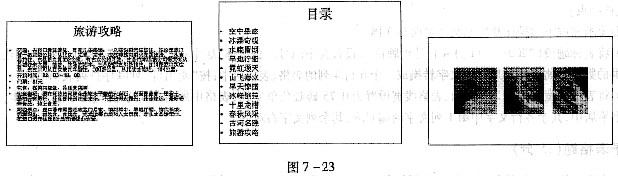
插入新幻灯片作为第1张幻灯片,版式改为“标题幻灯片”,标题处输入“壶口瀑布”,并设置字体字号为隶书、72磅。将第3张幻灯片的版式改为“标题和竖排文字”。将第3张幻灯片移动到第2张幻灯片的位置。将第4张幻灯片中的3张图片移到第2张幻灯片的文本的下方,并删除第4张幻灯片。为第2张幻灯片中的文字“旅游攻略”创建超链接,链接至本文档的第3张幻灯片。将第2张幻灯片中的图片动画效果设置为“飞入”、“之后”、“自右侧”。动画顺序为左、中、右。在幻灯片母版的页脚区插入“壶口瀑布旅游简介”。
参考答案:[解题步骤]
步骤1:用鼠标右键单击第1张幻灯片之前的位置,在弹出的快捷菜单中选择[新幻灯片]命令,在右边的“应用幻灯片版式”对话框中选择“标题幻灯片”版式,按要求插入新幻灯片。
步骤2:输入并选中第1张幻灯片的标题,选择[格式]|[字体]命令,在弹出的“字体”对话框中按题目要求设置标题字体。
步骤3:在[普通]视图下,选中第3张幻灯片,选择[格式]|[幻灯片版式]命令,在弹出的[应用幻灯片版式]对话框中选择“标题和竖排文字”版式,按下鼠标左键将其拖动到第2张幻灯片前面。
步骤4:选中第4张幻灯片中的3张图片,单击鼠标右键,在弹出的菜单中选择[剪切]命令,在第2张幻灯片的文本下方单击鼠标右键选择[粘贴]命令,完成移动图片操作。
步骤5:在[普通]视图中选中最后一张幻灯片,单击鼠标右键,在弹出的菜单中选择[删除幻灯片]命令,删除幻灯片。
步骤6:选中要建立超链接的文字,选择[插入]|[超链接]命令,在弹出的“编辑超链接”对话框中创建超链接。
步骤7:用鼠标右键单击要定义动画的图片,在弹出的菜单中选择[自定义动画]命令,在弹出的“自定义动画”对话框中设置图片的动画效果。
步骤8:选择[视图]|[母版]|[幻灯片母版]命令,在弹出的“幻灯片母版视图”中设置幻灯片的母版格式。
步骤9:保存文件。
